目錄
第 1 部分:Win10/Win11資源回收桶系統路徑結構Windows 資源回收桶路徑格式常見的 Windows 資源回收桶路徑第 2 部分:如何手動找到資源回收筒路徑?方法 1、透過檔案總管顯示隱藏項目方法 2、直接輸入路徑方法3、透過命令列找到資源回收筒路徑第 3 部分:注意事項與風險提示重要提示:資源回收筒找不到檔案的快速恢復方案第 4 部分:如何正確使用資源回收筒?第 5 部分:直接從 Windows 資源回收桶路徑恢復檔案(進階技巧)關於 Windows 資源回收桶路徑的常見問答總結
第 1 部分:Win10/Win11資源回收桶系統路徑結構
【資源回收筒】並非一個獨立於磁碟機的工具,也不是磁碟機內某個單一的資料夾,而是內建於每個硬碟分割區的特殊資料夾。
各自分割區的資源回收筒都是預設隱藏起來的,主要用來存放所在分割區所有刪除的檔案。
Windows 資源回收桶路徑格式
Windows 資源回收桶路徑怎麼找?您可以先瞭解常見的格式:
磁碟分割區根目錄\$Recycle.Bin\使用者的SID\
常見的 Windows 資源回收桶路徑
💬 C 槽回收桶路徑:C:\$Recycle.Bin\S-1-5-21-123456789-1234567890-123456789-1001\
💬 D 槽回收桶路徑:D:\$Recycle.Bin\S-1-5-21-123456789-1234567890-123456789-1001\
🌟提示:
◼ $Recycle.Bin系統自動建立的隱藏資料夾,存放刪除檔案。
◼ SID使用者安全識別碼(Security Identifier),每個帳戶獨一無二的編號。
第 2 部分:如何手動找到資源回收筒路徑?
Windows 資源回收桶路徑怎麼找?您可以從 Windows 檔案總管手動尋找或者輸入路徑直接搜尋。
方法 1、透過檔案總管顯示隱藏項目
1、按 Win+E 開啟檔案總管 >> 點選「檢視」>> 「選項」>> 「變更資料夾與搜尋選項」。
2、切換到「檢視」標籤 >> 取消勾選「隱藏保護的作業系統檔案」>> 勾選「顯示隱藏的檔案、資料夾及磁碟機」。
3、進入任一磁碟分割區的根目錄(如 C:\),即可看到 $Recycle.Bin 資料夾。
方法 2、直接輸入路徑
💬 通用路徑:按 Win+R 開啟執行視窗,輸入「shell:RecycleBinFolder」(直接開啟資源回收筒視窗)。
💬 物理路徑:按 Win+E 開啟檔案總管,在右上方輸入路徑,例如 C:\$Recycle.Bin(需手動開啟隱藏檔案顯示)。
方法3、透過命令列找到資源回收筒路徑
對於專業人士來說,還可以透過CMD(命令提示字元)指令來找到 Windows 資源回收桶路徑。
1、按 Win + R >> 輸入「cmd」 >> 按 Enter 鍵。
2、輸入以下命令列:
cd C:\$Recycle.Bin
dir /a (顯示所有檔案)
第 3 部分:注意事項與風險提示
在尋找Win10資源回收桶路徑的過程中,可能會遇到一些麻煩。請瞭解相關注意事項。
💬 避免手動刪除檔案:
直接刪除 $Recycle.Bin 中的檔案可能導致系統不穩定,更建議清空資源回收筒。
💬 權限限制:
即使顯示隱藏檔案,部分子資料夾可能因權限問題無法存取(需取得系統管理員權限)。
💬 檔案命名規則:
刪除的檔案會被重命名為 $R 開頭的亂碼(如 $R123456.txt),原始檔名儲存在 $I 開頭的索引檔中。
重要提示:資源回收筒找不到檔案的快速恢復方案
發現已刪除的檔案不在資源回收桶?這意味著檔案已經被永久刪除。如何找回永久刪除的檔案?簡單易用的第三方資料救援軟體絕對是最佳選擇之一,特別適合那些沒有任何準備(備份)的使用者。
PartitionAssistant Recovery 是一個非常安全可靠的資料救援軟體,它只會讀取資料而不會寫入任何資料,可確保電腦與資料的安全性。您可以在 3 個步驟內救回想要的永久刪除檔案。
請注意,不要將 PartitionAssistant Recovery 下載並安裝到資料遺失的分割區。
PartitionAssistant Recovery
支援所有儲存裝置,包括SSD、HDD、隨身碟、記憶卡、外接硬碟等。
可復原永久刪除的資源回收筒檔案,包括影片、照片、Word、Excel等1000多種類型。
適用於格式化、資源回收筒清理、分割區遺失、誤刪除等各種資料遺失場景。
可以與 Windows 11/10/8/7 系統完美相容。
可以保留已復原檔案的原始格式、名稱以及目錄。
免費下載
Windows 11/10/8.1/8/7
1、開啟 PartitionAssistant Recovery 後,點選包含遺失資料的分割區並開始掃描。
2、您無需等到掃描結束,可以在掃描過程中隨時復原檔案。 請注意,右上方提供了搜尋與篩選功能,可幫助您快速找到想要復原的檔案。
3、請先選取所有想要復原的檔案,再點選右下方的“復原 X 個檔案”按鈕,另選一個位置作為已復原資料的儲存位置。
🌟提示:
如果想要同時在多台電腦上無限量地復原資料,請升級到 PartitionAssistant Recovery Technician。
第 4 部分:如何正確使用資源回收筒?
💬 還原檔案:
從桌面上開啟「資源回收筒」>> 選取檔案 >> 右鍵點選檔案並選擇「還原」。
💬 清空資源回收筒:
直接右鍵桌面「資源回收筒」>>「清理」。
💬 篩選檔案:
開啟資源回收筒 >> 點擊「搜尋」列輸入檔名或類型,快速定位檔案。
第 5 部分:直接從 Windows 資源回收桶路徑恢復檔案(進階技巧)
💬 複製檔案到其他位置:
從 $Recycle.Bin\SID\ 中找到目標檔案 >> 複製到桌面或其他資料夾。
💬 還原原始檔名:
需解析 $I 索引檔內容(需使用工具如 R-Studio 或手動對照)。
關於 Windows 資源回收桶路徑的常見問答
1、垃圾桶怎麼叫出來?
右鍵點選桌面 >> 選擇「個人化」 >> 「佈景主題」 >> 「桌面圖示設定」 >> 勾選「資源回收筒」 >> 點選「確定」。
2、資源回收桶還原到哪?
從 Windows 資源回收筒還原已刪除的檔案,會直接還原到原始位置。不支援直接從資源回收筒還原到其他位置。若您想要將還原檔案移動到其他位置,請在還原後自行遷移。
3、Win7資源回收桶路徑與Win10相同嗎?
基本是相同的。除了 Windows XP 這樣的古早系統版本之外,其他版本的資源回收筒路徑基本無變化。參閱本文,可以從 Windows 7 系統找到資源回收筒路徑。
總結
您可以根據上述內容找到 Windows 資源回收桶路徑,包括路徑結構、路徑尋找方式以及無需路徑正確使用資源回收筒的方法,並瞭解資源回收桶還原路徑。
若發現已刪除的檔案不在資源回收桶,可以嘗試本文介紹的 PartitionAssistant Recovery 軟體,